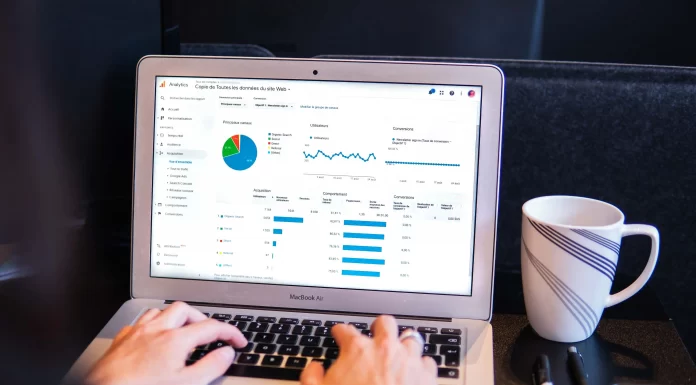Google Sheetsは、スプレッドシート形式であらゆる種類の文書を作成し、保存し、配布するための非常に便利なオンラインリソースです。Microsoft Excelと同等の機能を持ちながら、PCへのダウンロードを必要としないため、多くの人がダウンロードしたExcelに代わって利用しています。しかし、Microsoft Officeの経験者であっても、Google Sheetsの一部の機能を使いこなすには手助けが必要な場合があります。
列を凍らせる方法
表を作成する際に、列の名前を変更する必要がある場合があります。列の名前にはAからZまでの大文字が使われています。これらの名前は一切変更できません。
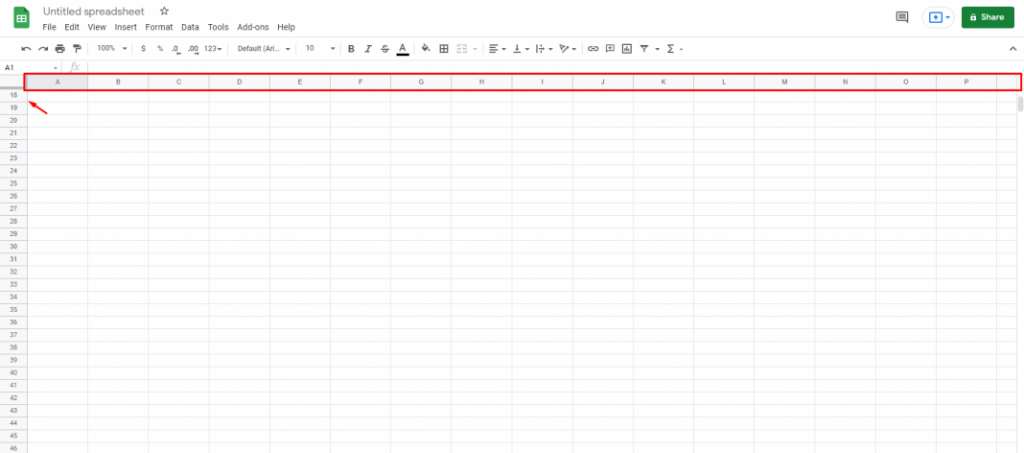
どのようにしても、これらの名前は常に同じで、下にどれだけスクロールしても表の一番上に表示されます。しかし、これらの呼称を変更する代わりに、見出しを最初の行に追加して、それらを固定することができます。それには、かなり簡単なことが必要です。
1.まず、調整したいテーブルのあるファイルを開きます。
2.最初に読み込まれたら、1列目の前にある数字をクリックします。
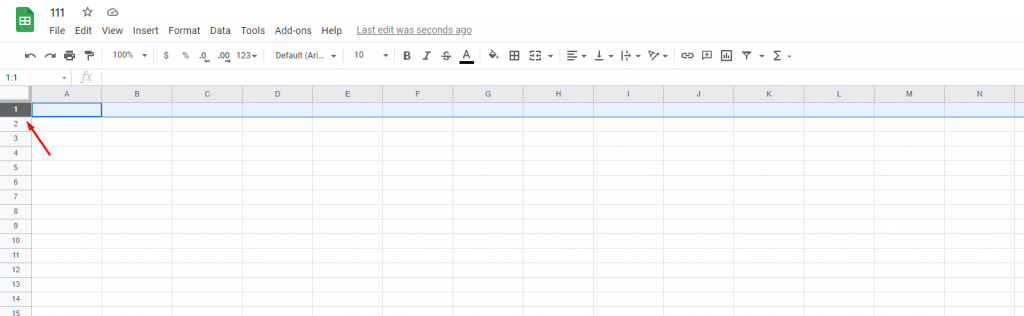
3.必要な行が空いていない場合は、行の前にある数字を右クリックして、上記の「挿入1」を選択します。
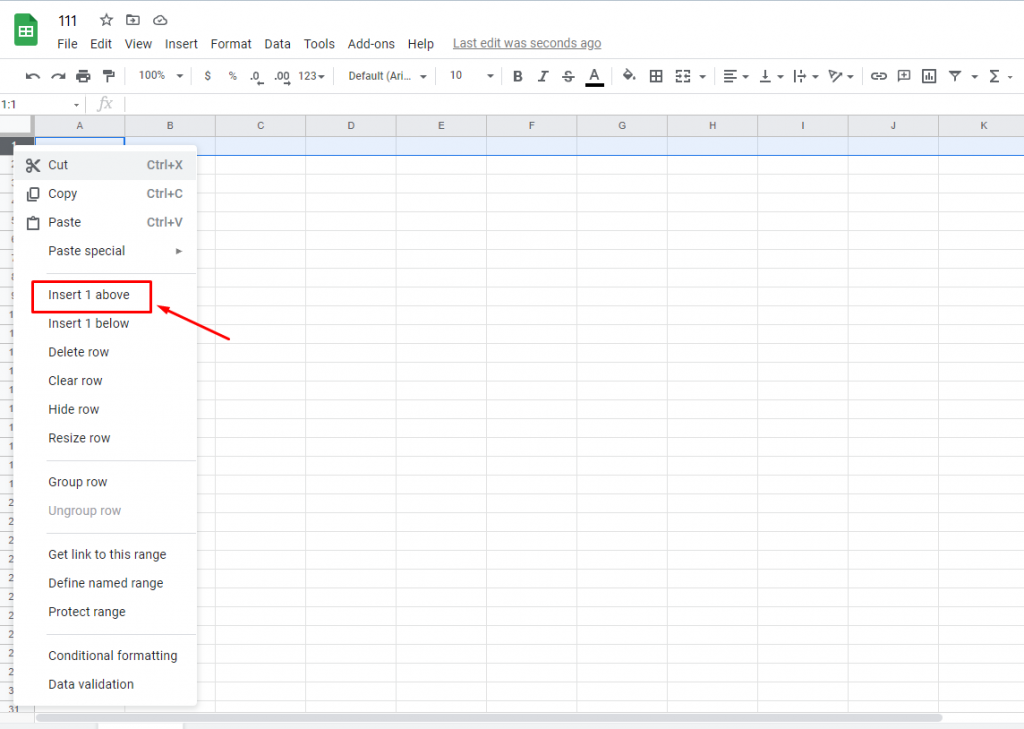
4.タイトルを入れたいセルをハイライトし、そこに希望のタイトルを入力する。
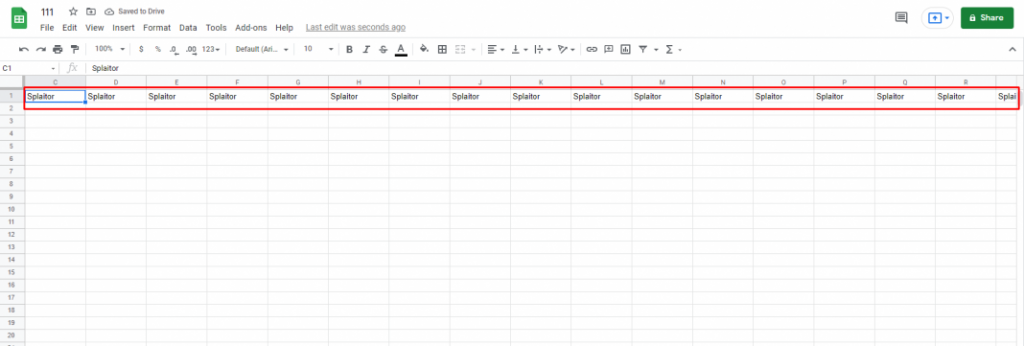
5.次に、1列目の前にある数字をもう一度クリックします。
6.画面上部の機能で、「表示」をクリックします。
7.ウィンドウが開いたら、“Freeze “を選択します。
8.この後、別のメニューが表示されます。1列目」を選択します。
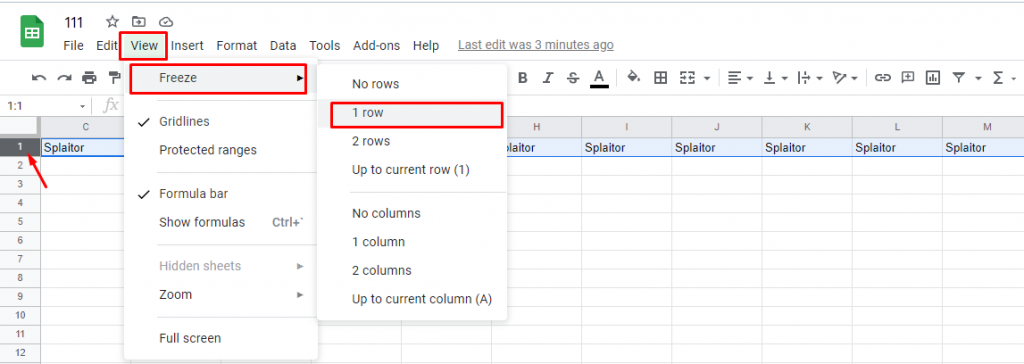
すべてが正しく行われていれば、列名が表示されている行がフリーズしています。下にいくらでもスクロールできますが、一番上に列名が表示されたままになります。2行目や3行目にも名前を入力して、常にテーブルの一番上に表示させたい場合は、上記の手順をそれらの行に対して繰り返します。